随着科技的发展,我们对于存储空间的需求越来越大。而使用两个硬盘可以有效地扩展电脑的存储容量,提高数据管理的效率。本文将详细介绍如何在一台电脑上使用两个硬盘的方法和步骤。
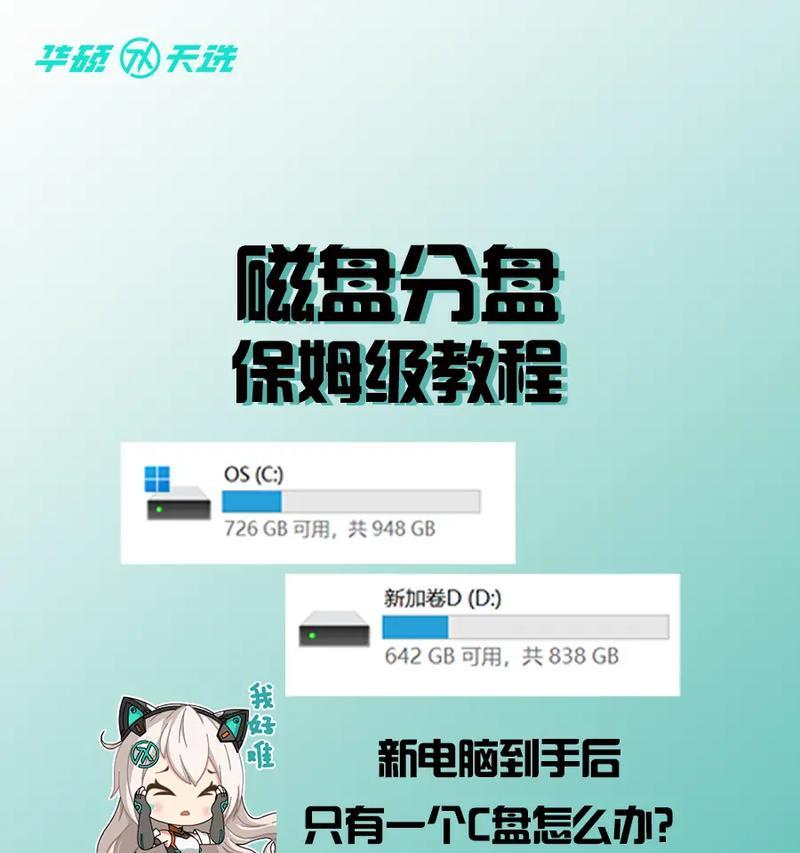
了解硬盘类型和接口
1.了解硬盘类型(机械硬盘、固态硬盘)及其特点
机械硬盘通过旋转磁盘来存储数据,容量较大且价格相对较低;固态硬盘则通过闪存芯片存储数据,速度更快,但容量相对较小。根据自身需求选择合适的硬盘类型。

2.熟悉不同硬盘的接口类型(SATA、NVMe等)
硬盘接口类型决定了硬盘的连接方式,常见的有SATA和NVMe接口。确保电脑的主板支持所选择硬盘的接口类型。
连接第二个硬盘
3.准备一个空的硬盘插槽或使用扩展卡
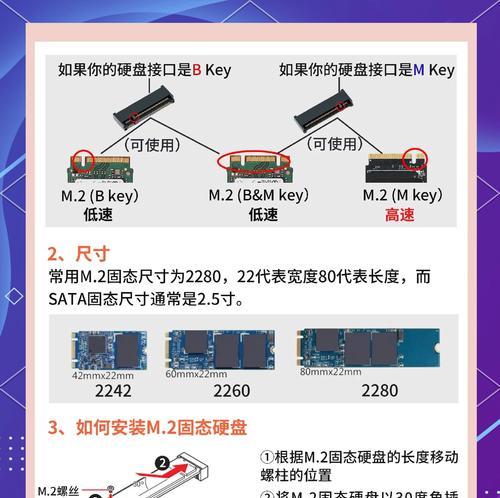
查看电脑内部是否有空闲的硬盘插槽,如果没有,可以考虑购买扩展卡来增加硬盘插槽数量。
4.将第二个硬盘插入空闲插槽并固定
将第二个硬盘按照接口类型插入空闲插槽,并使用螺丝固定硬盘。
在操作系统中识别和初始化硬盘
5.进入操作系统
启动电脑,进入操作系统的桌面界面。
6.打开磁盘管理工具
在Windows系统中,按下Win+X键,选择“磁盘管理”打开磁盘管理工具;在Mac系统中,点击“应用程序”→“实用工具”→“磁盘工具”打开磁盘管理工具。
7.扫描硬盘
在磁盘管理工具中,点击“扫描新硬件”或“刷新”按钮,让系统能够识别到新插入的硬盘。
8.初始化硬盘
在磁盘管理工具中,右击新硬盘的未分配空间,选择“初始化磁盘”并按照提示完成初始化过程。
分区和格式化硬盘
9.创建分区
在磁盘管理工具中,右击新硬盘的未分配空间,选择“新建简单卷”或“创建分区”,根据需求设置分区大小和分区类型。
10.格式化硬盘
在磁盘管理工具中,选择刚创建的分区,右击选择“格式化”,选择文件系统和命名方式,完成格式化过程。
设置默认存储位置和使用方式
11.设置默认存储位置
在操作系统中的设置或文件管理器中,找到存储设置项,将第二个硬盘设置为默认存储位置,以便新文件和应用程序默认保存到该硬盘。
12.建立文件夹并进行分类
在第二个硬盘中,新建文件夹并根据需求进行分类,以便更好地管理数据。
备份和数据迁移
13.定期备份重要数据
为了防止数据丢失,定期将重要数据备份到另一个硬盘或云存储中。
14.数据迁移
如果需要更换硬盘或将数据迁移到其他电脑,可以使用数据迁移工具或手动复制粘贴的方式将数据从一个硬盘迁移到另一个硬盘。
通过使用两个硬盘,我们可以轻松扩展电脑的存储空间,并提高数据管理的效率。只需按照上述步骤连接、初始化、分区和格式化硬盘,然后设置默认存储位置和进行备份和数据迁移,即可完成使用两个硬盘的操作。希望本文能够帮助读者更好地利用硬盘资源,满足日常存储需求。


